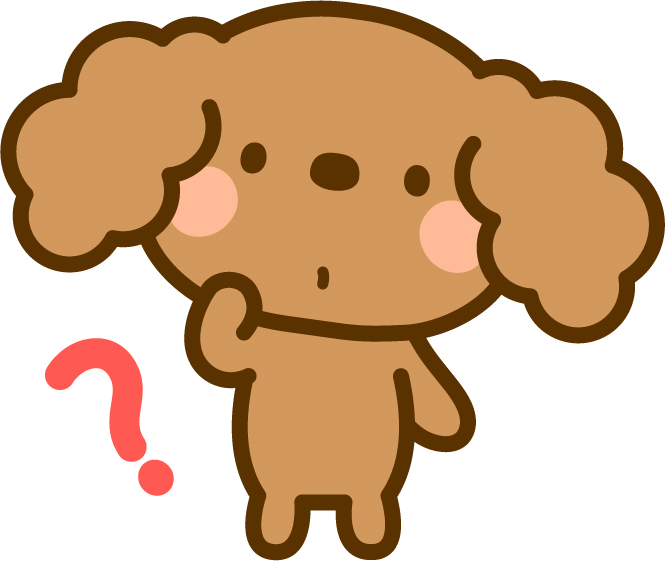ワイモバイルに申し込もうと思うけど、どうやって申し込めがいい?
難しそうだから、店舗に行こうかな?
ワイモバイルの申し込みは、オンラインが絶対おすすめだよ。
オンラインの方が、お得に申し込みができるからね。
申し込みの手順も簡単だから、説明するね。
OK!
私は、格安SIMを6年以上、ワイモバイルも4年以上使用実績ありますが、ワイモバイルはぶっちゃけお得です。
でも、申し込みの方法で、損をしてしまうことがあるので、落とし穴にはまらないように手続きして頂ければと思います。知っているのと知らないのでは、大きな違いになります。
この記事では、ワイモバイルの申し込みは、オンラインがお得になる理由と、オンラインでの申し込み手順を簡単丁寧に説明します。
この記事を読んで、お得にスムーズに乗り換えて頂ければと思います。
\今のスマホで2年で12万円節約!/
目次
ワイモバイル MNPオンライン申込手順 オンラインストアで申し込むのが絶対おすすめ
当ブログでは、実店舗ではなく、公式オンラインストアで契約申し込みすることを強くおすすめします。
オンライン申し込みをおすすめする理由
オンラインをおすすめする理由は、
オンラインの方が、キャンペーンが充実しており、お得に入会できるからです。
下の画像のように、オンラインには独自のキャンペーンがあります。見て頂ければ分かりますが、”当サイトより”のコメントがあると思います。これは、オンラインだけの特典です。
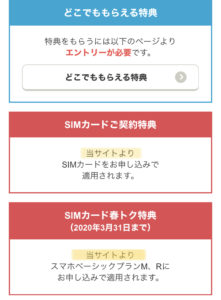
また、実店舗では、実店舗限定のキャンペーンをほぼ実施していません。
これには理由があって、格安SIM会社は、コストを下げることが企業の生命線で、できる限り人件費を削減したいのです。できるだけ人件費を抑えるためには、オンライン契約者を増やす方が有利になるのです。
店舗でたまに見かける「○万円還元!」といったポスターは、SoftBank光/Airへの同時加入が条件になっている場合がほとんどです。実は、これらは後日にオンラインでSoftBank光/Airだけを申し込んでも同じような額のキャッシュバックが受けられます。
家電量販店などの場合はオンラインよりも多少有利になることがありますが、それを探すのは一苦労です。
一方で、![]() ワイモバイル公式ストアではセールなどがとても充実しています。
ワイモバイル公式ストアではセールなどがとても充実しています。
実店舗での申し込みよりも数千円から数万円も安くすむことも珍しくはありません。なので、少ない手間で、大きな特典をもらえるオンラインでの申し込みをおすすめしています。
<キャンペーンの一例>

\今のスマホで2年で12万円節約!/
【注意】公式オンラインストアは2つある
実は、ワイモバイルの公式オンラインストアは2つあります。
画面表示などは異なりますが、どちらも間違いなく公式です。
ただし、2つのオンラインストアそれぞれでキャンペーンの内容が大きく異なります。
例えば下の表のように内容が大きく異なります。
| ワイモバイルストア | Yahoo!モバイル公式ストア | |
| 共通施策 | どこでももらえる特典 PayPay3000円 | どこでももらえる特典 PayPay3000円 |
| 独自施策① | 事務手数料3300円無料 | SIMカード契約特典 PayPay3300円 |
| 独自施策② | PayPayキャンペーン PayPay3000円 | SIMカード春トク特典 PayPay4400円相当 |
| 独自施策③ | 春の大感謝セール PayPay3000円 | – |
| 合計1万2300円お得 | 合計1万700円お得 |
2つのストアでは画面表示が違うだけで、申し込みの手順などは同じです。
なので、どちらのストアがお得かチェックするといいです。SIMだけの乗り換えか、本体も購入するのか、それぞれの条件で、どちらがお得か変わってきます。どちらを選んでも、店舗よりはお得になりますが、少しでもお得にするには、確認をしてから申し込むことをおすすめします。
\今のスマホで2年で12万円節約!/
ここでは、ワイモバイル公式ストアの画面を使って解説します。
手続き全体の流れ・事前準備【MNP申込】
さぁそれでは、申し込みの全体の流れから説明していくね。
申し込みの前に事前準備が必要なので、よく聞いてね。
ワクワク。
手続き全体の流れ
ここでは、他社からの乗り換えを前提として説明します。
まずは、全体の流れですが、下の図のような流れです。
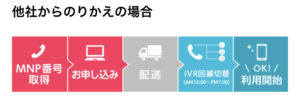
事前準備に、MNP番号を取得しておきます。取得後、ワイモバイル公式ストアで申し込む。申し込みが完了すると数日でSIMが届きます。SIMが届いたら回線の切替をします。切替が完了すると利用できるようになります。
この記事では、事前準備から申し込みまでの手順を説明してきます。
正直、ワイモバイル公式ストアから画面を見ながら進めてもらっても簡単に申し込みできますが、分かりづらいところに補足をしながら説明していきます。
事前準備
公式サイトで申し込みをする前に、事前に準備が必要です。必要なものは下記です。
事前準備が必要なもの
(1)SIMロックの解除
(2)MNP予約番号の取得
(3)クレジットカード
(4)本人確認書類
(1)「SIMロック解除」方法
事前準備として「スマホのSIMロック解除」が必要です。
すでに、SIMロック解除されている方やSIMフリーのスマホをお持ちの方は、読み飛ばしてください。
実は、SIMロック解除の手続きは、めっちゃ簡単です。スマホやパソコンがあればできちゃます。分かりやすい動画を準備しましたので、これを参考に実施してください。参考はドコモですが、他の会社も同様にすれば問題ないです。
わぁ。こんなに簡単だったんだ!
(2)「MNP予約番号の取得」方法
「MNP」はモバイルナンバーポータビリティの略で、携帯電話番号をそのまま他社に乗り換える手続きのことです。この手続きをするには、MNP予約番号を取得する必要があります。
MNP予約番号には、有効期限があります。オンラインストアでのお手続きにはMNP有効期限が10日間以上残っている必要があります。有効期限が9日間以内の場合は再度MNP予約番号をお取り直しください。その間に乗り換え先キャリアの契約を済ませないと失効し、MNP予約番号を再取得しなければいけないので注意しましょう。
裏を返せば、MNP予約番号を取得しても、乗り換え先で契約しなければ契約解除料などの費用は一切発生しません。
下の公式サイトに手続きの詳細があります。確認してください。
電話だと、長く待たされたり、色々退会しないように聞かれると思います。また、どの方法であってもMNP転出手数料2,000円は一律でかかります。でも、乗り換え後のコストメリットを考えるとすぐに元が取るので、安心してください。
(3)クレジットカード
申し込みにはクレジットカードが必須になります。
ただ、後から支払いを口座振替に変更することも出来ます。
申し込みには本人名義のクレジットカードが必要と公式サイトにありますが、家族名義のクレジットカードでも問題なく申し込みが可能です。
オンラインで申し込みを進めていくと、支払い情報を入力する欄にあたります。
「カード名義人」の「契約者と同じ」のチェックを外します。
すると、別名義の入力欄がちゃんと表示されて申し込みを進めることが出来ます。
追加書類として「支払名義人同意書」をアップロードすれば大丈夫です。
(4)本人確認書類
本人確認書類が必要です。
下のどれか一つで大丈夫です。写真を撮ってデータで送ります。
本人確認書類
- 運転免許証
- 健康保険証または住民基本台帳カード + 公共料金領収書・住民票のいずれか
- 日本国パスポート
- マイナンバーカード(個人番号カード)
- 身体障害者手帳
- 療育手帳
- 精神障害者保健福祉手帳
- 特別永住者証明書
- 在留カード(旧外国人登録証) + 外国パスポート
家族割引サービスを申し込むためには、家族であることを証明できる書類が必要との記載がありますが、同居で同じ名字の場合は別途書類を用意する必要はありません。
それぞれの本人確認書類だけで大丈夫です。
オンラインストアでの申込手順【超簡単】
それではいよいよオンラインストアからの申し込み手順を解説します。
まずは、下のどちらかのストアへ入ってください。
ここでは、ワイモバイル公式ストアの画面を使って解説します。
製品を選択する
まずは、製品を選択します。
SIMロック解除等して、スマホ本体はそのまま使う方は、SIMカードを購入に進んでください。スマホも同時に購入する場合は、ここで製品を選択する必要があります。
SIMカードを購入する場合
画像のように、製品一覧の欄から、SIMの購入に進んでください。
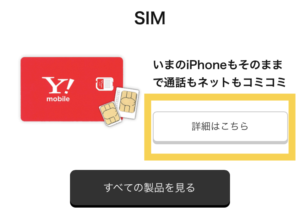
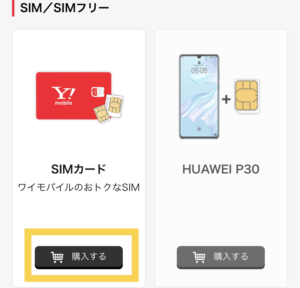
本体も同時購入する場合
本体も同時購入する場合は、製品一覧の中から、お好みの製品を選んで購入に進んでください。
SIMカードのサイズ

最初に【サイズ】でsimカードのサイズを選択します。
iPhoneの場合は5以降の全てのモデルでnanoになります。
Androidの場合は、Google検索で「機種名 SIMカード サイズ」で検索すればすぐ見つかるので、調べてください。
契約方法

続いて【契約方法】を選択します。
MNPなら「のりかえ」にチェックを入れてください。
現在お使いの端末・プラン

MNP元のキャリアを選択します。
SoftBank回線のMVNOからの場合は、オンラインでは手続きできないので実店舗を訪ねてください。
料金プラン

【料金プラン】を選択します。
プランはどれを選べばいいのかな?
それほど、スマホを使ってない人は、Sプランで充分だよ。
今までのキャリアでどのくらい使っているかは調べられるので、それを参考にするのもいいね。
あと、契約の途中でも、スマホで簡単に変更できるから大丈夫だよ。
1回10分の無料通話は、どのプランもついているから安心してね。
機種代金のお支払い方法
SIMカードを購入する場合

【機種代金のお支払い方法】です。
SIMカードのみ契約の場合は一括払いで0円になっています。
このままでOKです。
本体も同時購入する場合

端末セット契約の場合は支払い回数を選択します。
36回払いか24回払い、もしくは一括払いを選択してください。
オプション、子回線用プラン等

【オプション、子回線用プラン等】を選択します。
ここでは「データ増量オプション」に間違いなくチェックを入れてください。
その他のオプションは契約後でも入れるので今決めなくても構いません。
唯一「故障安心パックライト」だけは契約時にしか入れませんが、特におすすめはしていません。このオプションは手持ちのスマホが故障したときに指定機種から安価(7500円〜)で新しい端末を買えるというものですが、月550円という金額は安くないので、メリットを感じません。
割引

【割引】を選択します。
「家族割引サービス」は1回線目を申し込む際にはチェックを入れる必要はありません。
副回線となる2回線目以降を申し込む際に選択してください。
「おうち割 光セット」に関しては回線開通後に「My Y!mobile」というユーザー向けページから申し込みます。
回線契約の一連の手続きのなかでは何もすることはありません。
「下取りプログラム」は今手持ちのスマホを使う場合は選択する必要はありません。
明細
SIMカードを購入する場合

SIMカードのサイズと「データ増量オプション」がちゃんと反映されていることを確認してください。
「月々のお支払い額」は税込み表示になっています。
本体も同時購入する場合
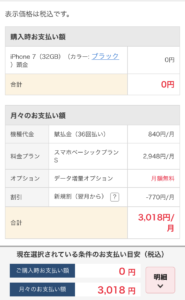
本体を同時購入する場合も端末の機種とカラーなどが正しいか確認してください。
「月々のお支払い額」は税込み表示になっています。
キャンペーン
SIMカードを購入する場合

適用になるキャンペーンを確認できます。
ここでは「新規割」が表示されているかどうかを確認してください。
本体も同時購入する場合
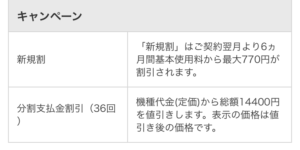
本体も同時購入する場合は、上のような機種代金の値引きもあります。
購入手続きへ

問題なければ、「ご購入手続きへ」をタップします。

クレジットカード、本人確認書類、MNP予約番号などの準備ができているか確認されます。

次に「Yaho JAPAN IDの利用」を確認されます。
Yahoo!Japan IDを持っている方はここで選択しておくと次画面で住所などが自動入力されます。
お客様情報の入力
本人確認書類アップロード
この画面ではあなたの情報を入力していきます。

オンラインでの手続きでは、スマホで撮った本人確認書類をアップロードすることで、手続きを行います。

「書類種別」を選ぶと新たに「ファイル選択」「証明書類に記載の住所確認」という欄が表示されます。
ここで本人確認書類の画像が必要になります。
スマホで写真を撮影してください。

「アップロード画像の撮り方」を参考に撮影します。
画像のサイズは5M以内となっていますが、スマホで撮影なら大体の場合は5MB以内に収まります。

「読み取り情報を反映してアップ」を選択すると、名前や住所などが自動入力されて手間を省けます。
このあとは必要に応じて追加の情報を同じようにアップロードしていきます。
のりかえ(MNP・番号移行)情報

「MNP予約番号」「転入予定の携帯電話番号」「MNP予約番号の有効期限」を確認して入力してください。

MNP予約番号の有効期限ですが、10日間以下の場合は申し込みができません。
番号取得後は2日以内に申し込みをしてください。
9日以下の日付は選択することができず、MNP予約番号の取り直しが必要になります。
ご契約者情報

あなたの契約者情報を入力していきます。
「Yahoo!JAPAN IDでログイン」した場合には、自動入力されています。
内容に間違いがないか確認してください。
ここで注意ですが、今までのドコモなどのキャリアメールを設定してしますと、あとでメールが読めなくなってしまいますので、別のメールアドレスにしておいてください。Gmailなどにしておくのがおすすめです。
ネットワーク暗証番号の設定

「ネットワーク暗証番号」を4桁の番号で設定します。
商品受取後の初期設定や契約変更のときなどに必要になるので、忘れないように記録しておいてください。
家族割引サービスの申し込み情報

前の画面で「家族割引サービス」にチェックを入れた2回線目以降にはこの項目が表示されます。
1回線目の場合はこの項目は表示されていなくてOKです。
主回線電話番号を入力しますが、1回線目も同時に申し込みをしている場合はこの時点ではまだ元キャリアで使っている電話番号ということになります。それでも問題なく手続きできますので、心配はいりません。
お支払い情報

クレジットカードの情報を入力します。
家族など他人名義のクレジットカードでも申し込む場合は「契約者と同じ」のチェックを外して、必要事項を入力してください。

支払い同意書のアップロードを求められます。
PDFをダウンロードして、記入捺印したうえでこの下に表示される追加書類アップロード欄にアップしてください。
追加書類アップロード

ここで説明文中に「家族割引サービス申し込みの場合や~追加の書類提出が必要です~」との記載があります。
同居の家族であれば特に追加書類をアップロードする必要はありませんが、それぞれの本人確認書類をあらためてアップロードしておけば確実です。
入力内容・重要事項の確認
入力内容の確認

ここまでの必要な項目が全て入力されていれば、「入力内容確認へ」のボタンが赤くなっています。
タップして次画面に移ってください。
これまでに入力した内容が表示されるので、間違いがないか確認してください。
問題なければ、【重要説明事項へ】をクリックします。

サービスについての重要説明事項

重要事項についてリンクをクリックして確認します。
確認ができたら、「上記の内容に同意する」にチェックをいれてください。
ご契約書類の確認

契約内容を「My Y!mobile」上だけで閲覧するか、別に書面でも受け取るかを選択します。
ここはお好みで大丈夫です。
選択出来たら
【お申込み】のボタンをクリックしてください。
ご契約の同意

いよいよラストです。
表示を確認の上、「同意します」をクリックしたら申し込み完了です!
申し込み完了!
これで申し込みが完了します。
家族2人以上でMNPする場合は、同じ手順を繰り返してください。
「家族割引サービス」にチェックするのを忘れずにお願いします。
お疲れ様でした。
どうだった?
思ったより簡単だった!
これで、スマホ代が安くなる〜♪
契約申し込み後は
オンラインで契約申し込みが完了し、審査が行われるとすぐにSIMカード/スマホ端末が発送されます。
到着日の目安
17時までに不備なく本人確認書類が確認された場合は、最短翌日発送・翌々日到着で発送されます(全国共通)。
商品到着した後ですが、6日以内でいつでも自分の好きな時に回線切替の作業をすることになります。
まとめ
\今のスマホで2年で12万円節約!/